一、创建ESXi的vMotion网络用于连接vCenter,与共享存储 (两台ESXi都要操作)
1、通过 VMware VMotion,您可以:
在零停机、用户毫无察觉的情况下执行实时迁移。
持续地自动优化资源池中的虚拟机。
在无需安排停机、不中断业务运营的情况下执行硬件维护。
主动将虚拟机从发生故障或性能不佳的服务器中移出。
2、 运行vMotion的兼容性要求:
不允许连接只能单台ESXi主机才能识别的设备,如光驱、软驱等。
不允许连接没有物理网络的虚拟交换机。
迁移的虚拟机必须存放在外部共享存储,且所有的ESXi主机均可访问。
ESXi主机至少有1块千兆网卡用于vMotion。
如果使用标准交换机,必须确保所有ESXi主机的端口组网络标签一致。
所有ESXi主机使用的CPU供应商必须一致(Intel或AMD)
3、VMware的主机配置
到ESXi主机-配置-网络-属性-添加对话框选择VMkernel连接类型
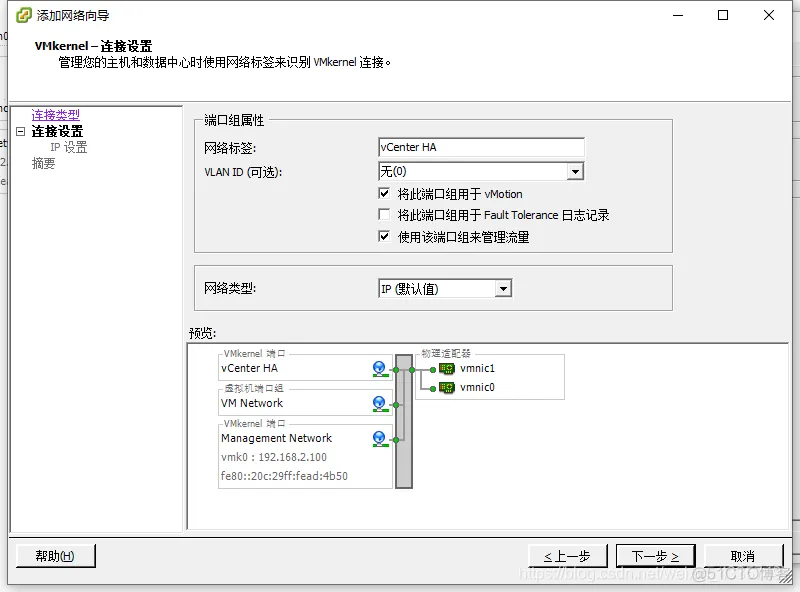
配置虚拟端口IP
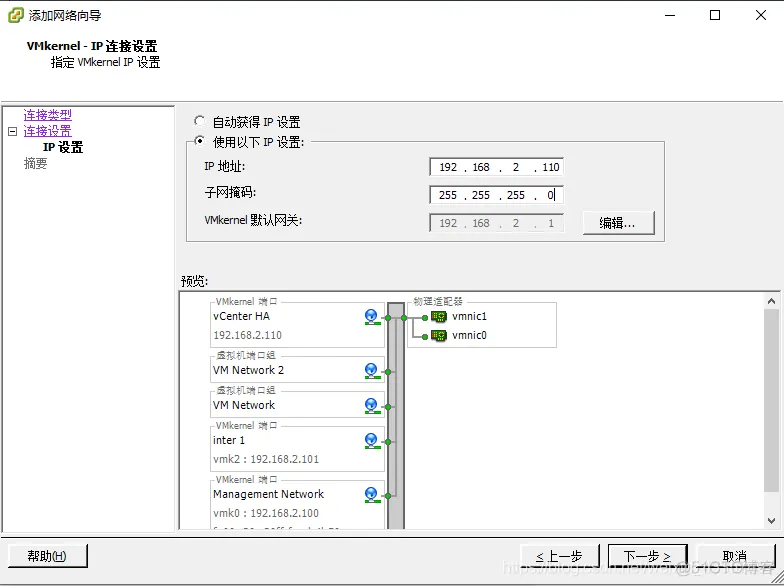
二、部署Esxi集群 (将两台ESXi添加到vCenter集群中)
1、右键数据中心添加集群,请仔细阅读所勾选的功能。
打开vSphere HA、vSphere DRS:实现虚机故障迁移。集群中添加esxi主机会自动配置HA功能
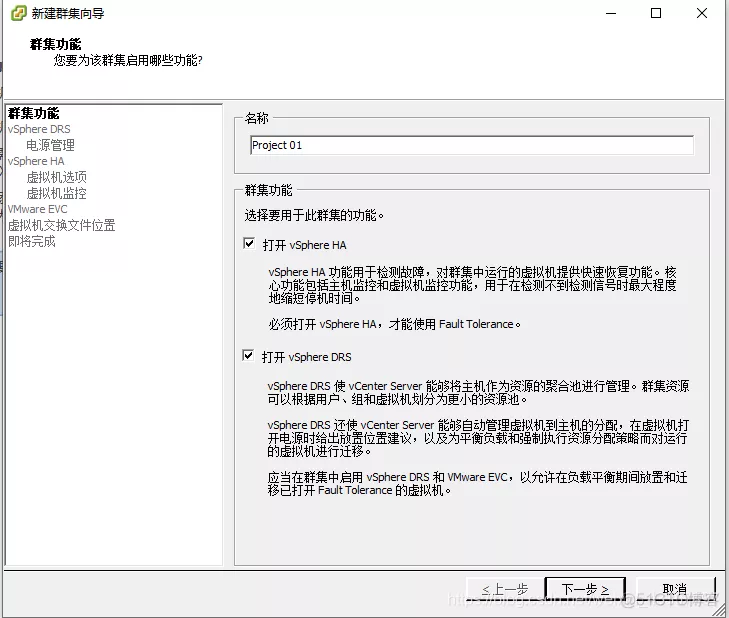
2、添加ESXi主机到集群中
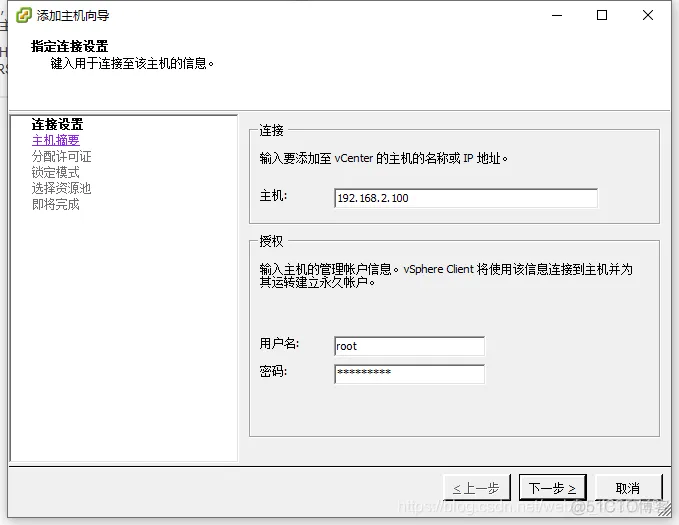
完成后

三、创建分布式交换机
分布式交换机有点
不属于某一个ESXi,属于vCenter环境
横跨多个ESXi组成的集群的单一的交换机。
很多高级特性(比如减少vMontion迁移不必要的麻烦)
创建步骤,在vCenter中创建到主页-清单-网络-又键创建vSphere Distributed Switch
这里我选择的是5.5版本,原因我的ESXi是5.5版的,如果这里选择的版本高或者低会提示不兼容。
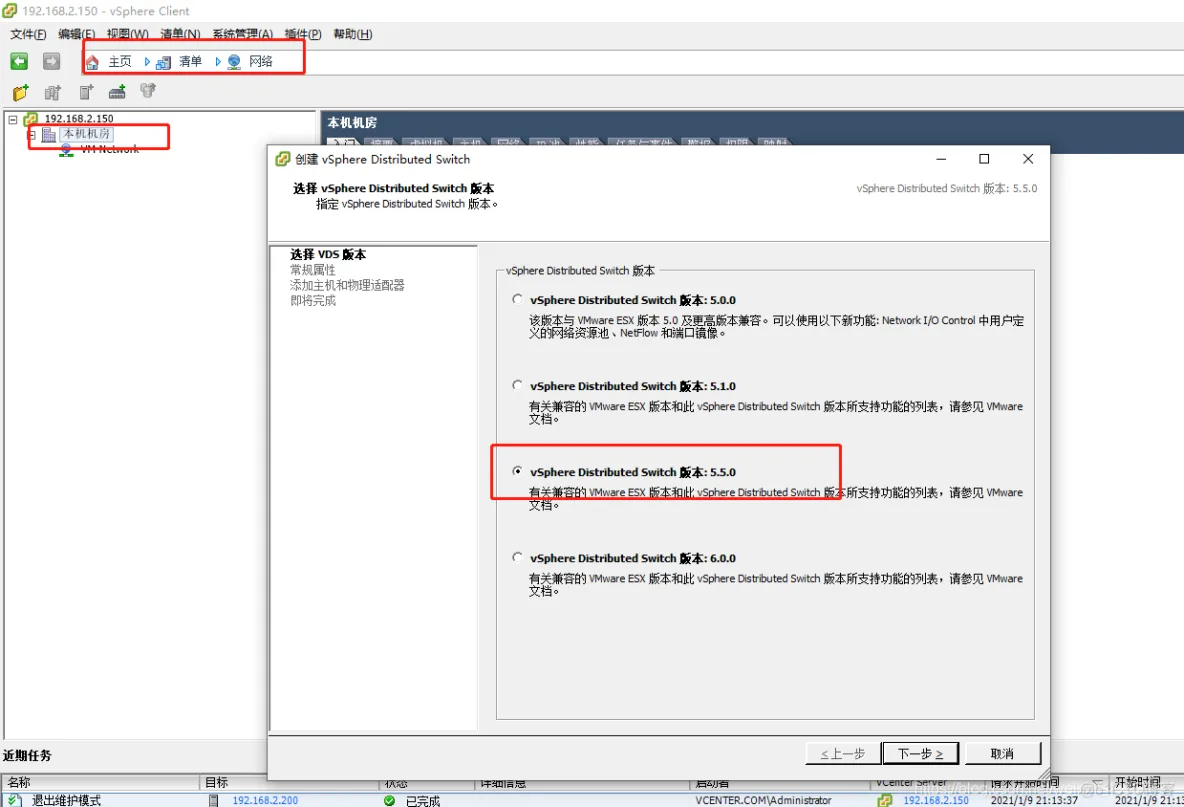
右键刚刚创建好的dvSwitch来添加分布式端口组,用与将虚拟机加入到分布式端口组中。
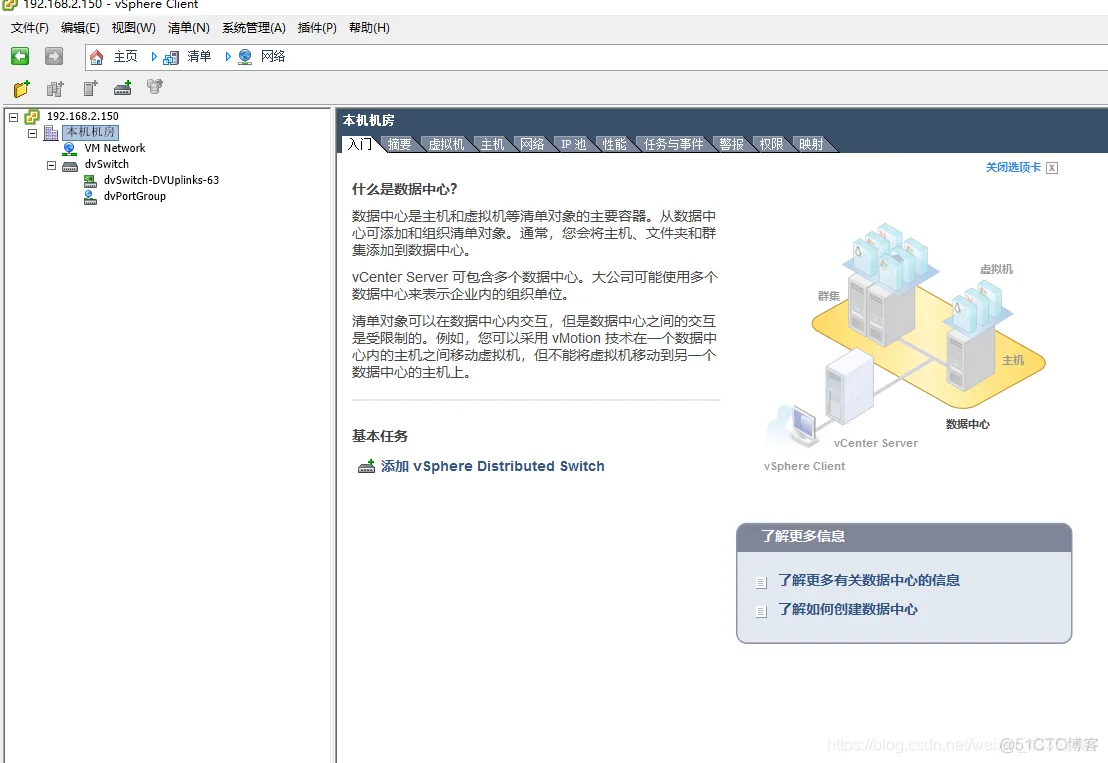
四、部署一台虚拟机作为测试
主要注意的地方
存储器选择,共享存储
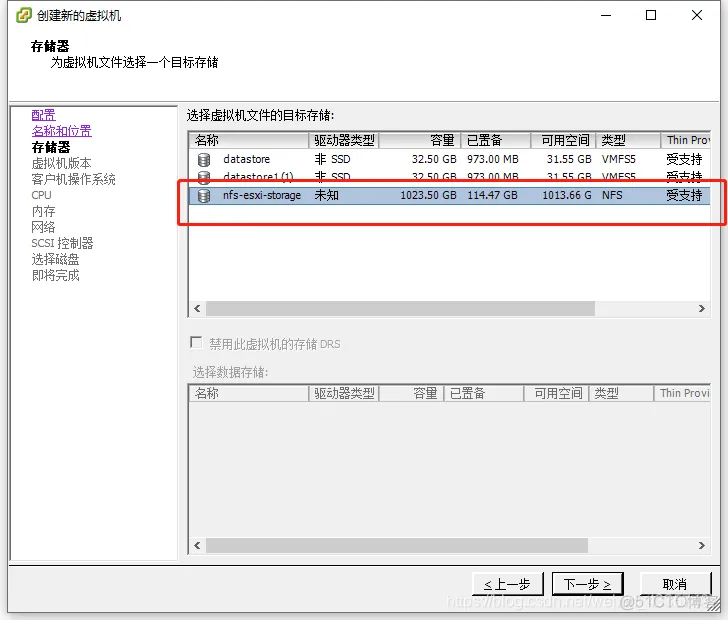
五、设置虚拟机热迁移
打开vSphere HA、vSphere DRS:实现虚机故障迁移。集群中添加esxi主机会自动配置HA功能
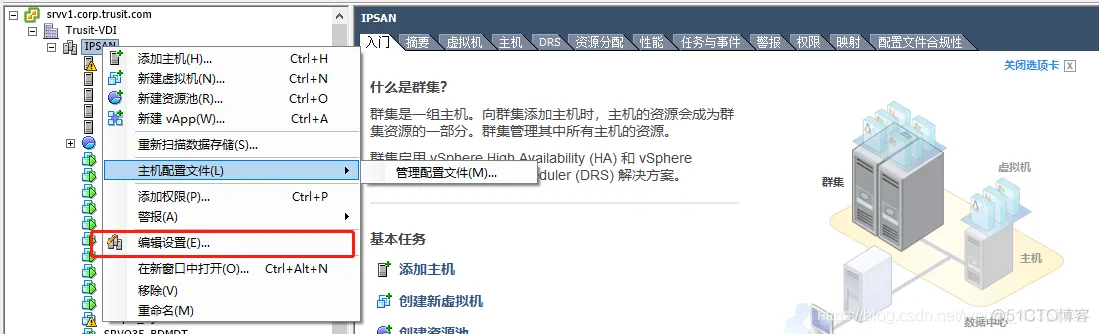
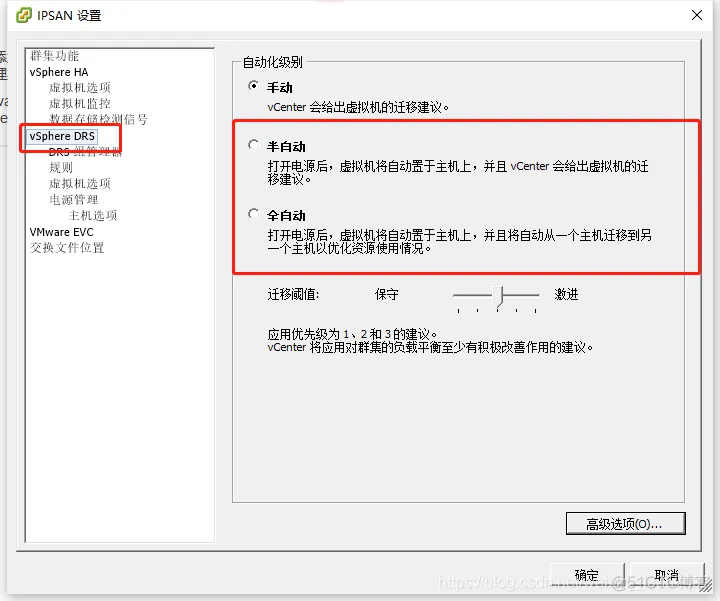
六、手动迁移虚拟机
迁移主机类型有:
更改主机:只更改虚拟机的计算资源,虚机热迁移
更改数据存储:迁移虚拟机后端存储,只能在关机状态下迁移。
更改主机和数据存储:迁移虚拟机计算资源和后端存储,只能在关机状态下迁移。
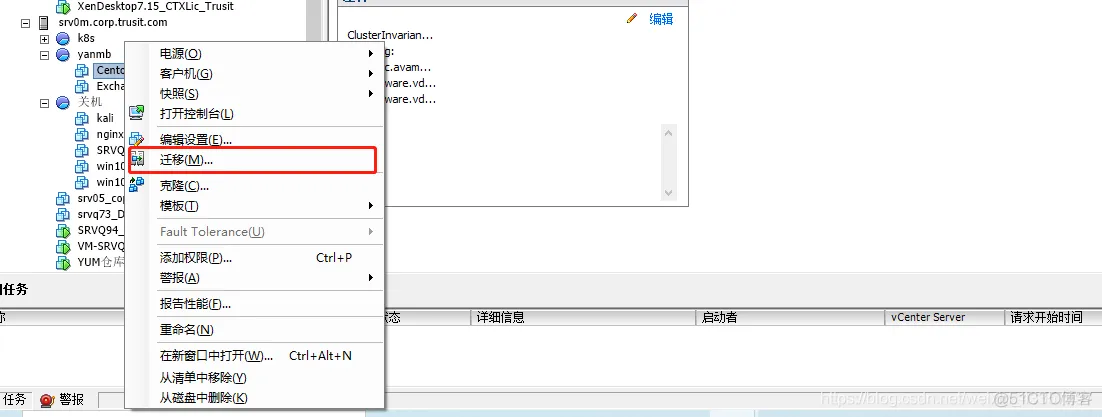
推荐本站淘宝优惠价购买喜欢的宝贝:
本文链接:https://hqyman.cn/post/3481.html 非本站原创文章欢迎转载,原创文章需保留本站地址!
休息一下~~



 微信支付宝扫一扫,打赏作者吧~
微信支付宝扫一扫,打赏作者吧~